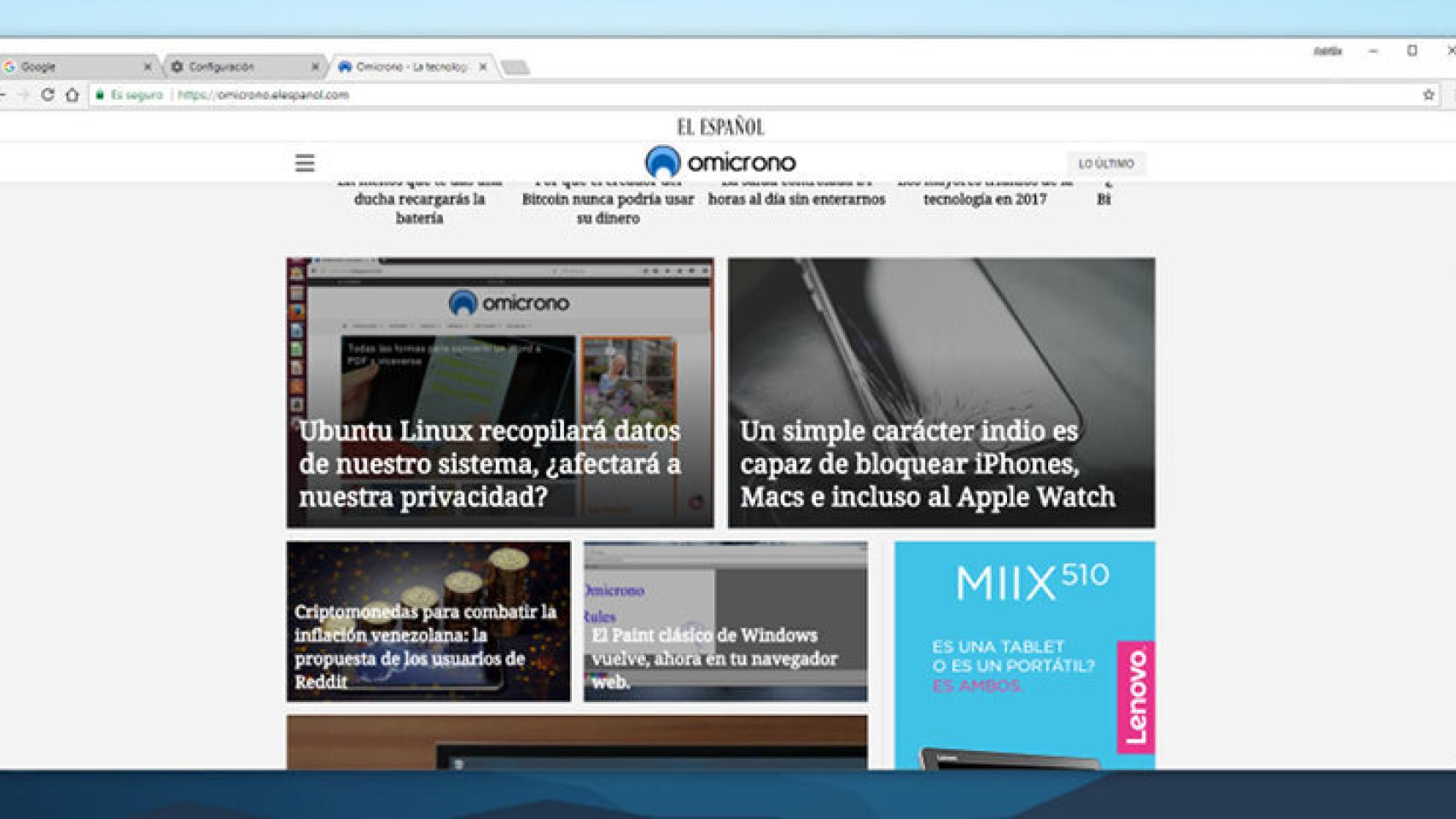El momento de la verdad ha llegado: el bloqueador de Chrome ya está llegando a los primeros usuarios, pero aún quedan muchas dudas sobre cómo afectará a la web tal y como la conocemos.
Lo que sabemos da lugar al optimismo; Chrome no bloqueará todos los anuncios indiscriminadamente, sino que se centrará en la publicidad abusiva y la que moleste más al usuario. Al menos, esa es la teoría; puedes leer más sobre exactamente qué tipo de anuncios serán bloqueados en este artículo.
Cómo activar el bloqueador de publicidad de Chrome
Todo eso está muy bien, pero ¿cómo usamos el bloqueador? Antes que nada, hay que tener en cuenta que esta funcionalidad no llegará a todo el mundo al mismo tiempo; es muy posible que tarde más en activarse para algunas personas que para otras. Eso es porque esta función tiene que ser activada de manera remota por Google, y lo está haciendo de manera escalonada.
Si el bloqueador de anuncios está activo, mostrará un mensaje emergente cuando bloquee la presencia de un anuncio abusivo en una web que visitemos. Pero aparte de eso, no deberíamos notar ninguna diferencia. Lo interesante es saber cómo activarlo y desactivarlo, y qué opciones tenemos para configurarlo.
chrome bloqueador 1
Para encontrar la configuración del bloqueador, tenemos que abrir el menú de Chrome y acceder a “Configuración”. Se abrirá una pestaña con las opciones de configuración de Chrome.
chrome bloqueador 2
En la parte inferior de esta página, tenemos que pulsar en “Configuración avanzada” para ver más opciones.
chrome bloqueador 3
A continuación, entramos en “Configuración de contenido”.
chrome bloqueador 4
Aparecerá una lista de contenidos y permisos que podemos administrar, como el acceso a la cámara o la ejecución de Flash. Aquí tenemos que entrar en la nueva sección, llamada “Anuncios”.
chrome bloqueador 5
Es aquí donde podemos activar el bloqueador, activando la opción “Bloqueados en sitios web que suelen mostrar anuncios invasivos (Recomendado)”. Ya está, el bloqueador está activo y podemos empezar a navegar.
Cómo bloquear y permitir sitios
En la sección de Anuncios también podemos ver una lista de sitios en los que hemos permitido o hemos bloqueado los anuncios.
chrome bloqueador 7
Podemos hacer esto accediendo a una web cualquiera, y pulsando en el icono de información de la página, que puede ser un candado (en páginas seguras HTTPS), o un icono de “i” (en páginas no seguras).
chrome bloqueador 6
A continuación, pulsa en “Configuración de sitios web”.
Se abrirá una pestaña en la que podemos decidir qué permisos tiene esa web; sólo tenemos que ir a la sección “Anuncios”, y cambiar la selección por lo que prefiramos.
chrome bloqueador 8
Por defecto, los anuncios se permiten a menos que la página web haya implementado anuncios contrarios a las normas adoptadas por Google; pero si consideramos que una página está usando anuncios molestos o invasivos, podemos bloquearla completamente de esta manera.
De la misma manera, si queremos dar soporte a una página que nos guste, podemos habilitar los anuncios; la clave del éxito de este bloqueador y su impacto en la web seguramente tendrá que ver mucho con lo que hagan los usuarios.